ดูกิจกรรมการลงชื่อเข้าใช้บัญชีที่ทํางานหรือโรงเรียนของคุณจากการลงชื่อเข้าใช้ของฉัน
คุณสามารถดูกิจกรรมการลงชื่อเข้าใช้บัญชีที่ทํางานหรือโรงเรียนล่าสุดของคุณได้จากหน้า การลงชื่อเข้าใช้ของฉัน ของพอร์ทัล บัญชีของฉัน การตรวจสอบประวัติการลงชื่อเข้าใช้จะช่วยคุณตรวจสอบกิจกรรมที่ผิดปกติโดยช่วยให้คุณเห็น:
-
ถ้ามีใครบางคนพยายามคาดเดารหัสผ่านของคุณ
-
หากผู้โจมตีลงชื่อเข้าใช้บัญชีของคุณได้สําเร็จ และจากตําแหน่งที่ตั้งใด
-
สิ่งที่แอปที่ผู้โจมตีพยายามเข้าถึง
หมายเหตุ: ถ้าคุณเห็นข้อผิดพลาดขณะลงชื่อเข้าใช้ด้วยบัญชี Microsoft ส่วนบุคคล คุณยังคงสามารถลงชื่อเข้าใช้โดยใช้ชื่อโดเมนสําหรับองค์กรของคุณ (เช่น contoso.com) หรือ ID ผู้เช่าขององค์กรของคุณจากผู้ดูแลระบบของคุณใน URL ต่อไปนี้:
-
https://myaccount.microsoft.com?tenantId=your_domain_name
-
https://myaccount.microsoft.com?tenant=your_tenant_ID
ดูกิจกรรมการลงชื่อเข้าใช้ล่าสุดของคุณ
-
ลงชื่อเข้าใช้หน้า บัญชีของฉัน ด้วยบัญชีที่ทํางานหรือโรงเรียนของคุณ
-
เลือก การลงชื่อเข้าใช้ของฉัน หรือเลือกลิงก์ ตรวจสอบกิจกรรมล่าสุด จากบล็อก การลงชื่อเข้าใช้ของฉัน
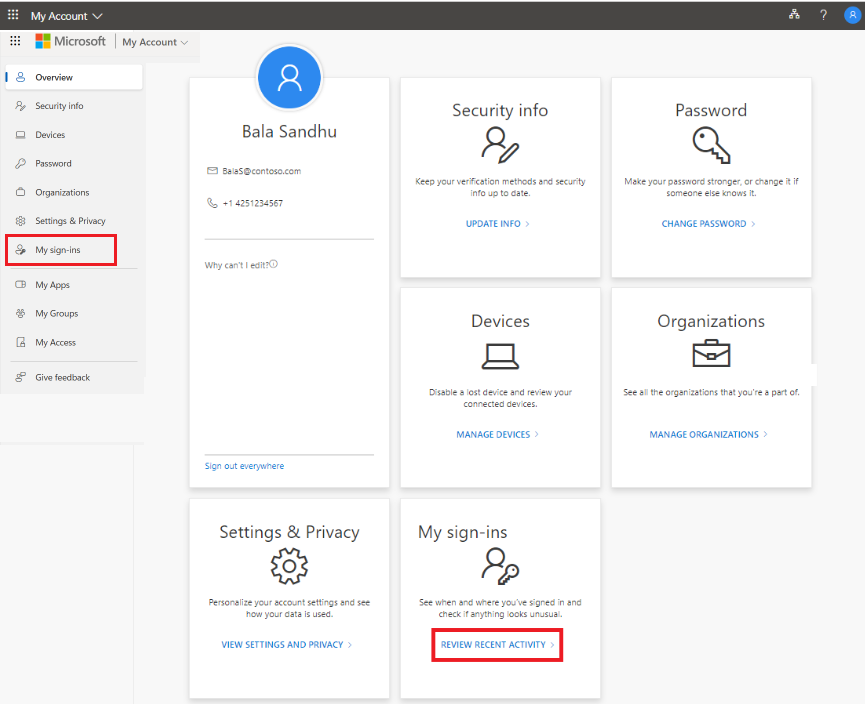
-
ขยายและตรวจสอบรายการลงชื่อเข้าใช้แต่ละรายการ เพื่อให้แน่ใจว่าคุณรู้จักแต่ละรายการ หากคุณพบรายการลงชื่อเข้าใช้ที่ไม่คุ้นเคย ให้เปลี่ยนรหัสผ่านของคุณเพื่อป้องกันบัญชีในกรณีที่ถูกโจมตี
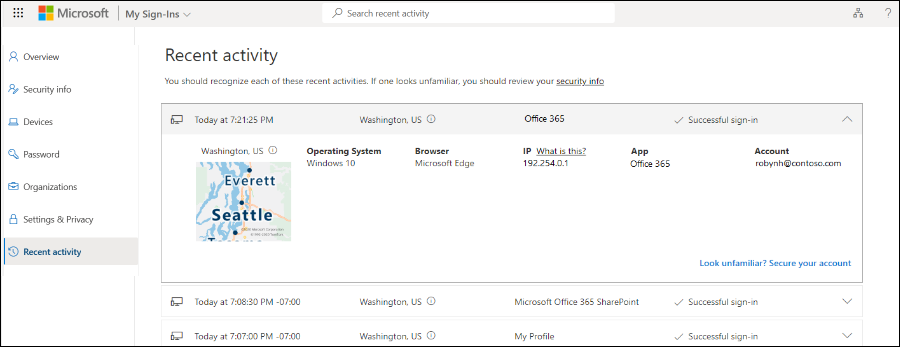
หากคุณเห็นการลงชื่อเข้าใช้ที่สําเร็จ
ในบางครั้ง ขณะตรวจสอบกิจกรรมการลงชื่อเข้าใช้ตามปกติของคุณ คุณอาจเห็นการลงชื่อเข้าใช้ที่สําเร็จจากตําแหน่งที่ตั้ง เบราว์เซอร์ หรือระบบปฏิบัติการที่ไม่คุ้นเคย การลงชื่อเข้าใช้ที่ไม่คุ้นเคยอาจหมายความว่าผู้โจมตีสามารถเข้าถึงบัญชีของคุณได้ หากคุณเห็นกิจกรรมที่คุณไม่ได้อนุญาต เราขอแนะนําให้คุณเปลี่ยนรหัสผ่านทันที จากนั้นไปที่ ข้อมูลความปลอดภัย เพื่ออัปเดตการตั้งค่าความปลอดภัยของคุณ
ก่อนที่คุณจะระบุได้ว่ามีบางอย่างไม่ถูกต้อง ตรวจสอบให้แน่ใจว่าคุณไม่เห็นผลลัพธ์ที่ผิด (ซึ่งรายการดูน่าสงสัย แต่ไม่เป็นไร) ตัวอย่างเช่น เราระบุตําแหน่งที่ตั้งและแผนที่โดยประมาณของคุณตามที่อยู่ IP ของคุณ เครือข่ายมือถือนั้นยากที่จะระบุสาเหตุเนื่องจากบางครั้งก็กําหนดเส้นทางการรับส่งข้อมูลผ่านตําแหน่งที่อยู่ไกล แม้ว่าคุณจะลงชื่อเข้าใช้ด้วยอุปกรณ์เคลื่อนที่ในรัฐวอชิงตัน ตําแหน่งที่ตั้งอาจแสดงการลงชื่อเข้าใช้ที่มาจากแคลิฟอร์เนีย เราขอแนะนําให้คุณตรวจสอบรายละเอียดที่อยู่นอกสถานที่ ตรวจสอบให้แน่ใจว่าระบบปฏิบัติการ เบราว์เซอร์ และแอปทั้งหมดเหมาะสมเช่นกัน
หากคุณเห็นการลงชื่อเข้าใช้ไม่สําเร็จ
ถ้าคุณเห็นการลงชื่อเข้าใช้ไม่สําเร็จ อาจหมายความว่าคุณพิมพ์ข้อมูลประจําตัวของคุณผิด นอกจากนี้ยังอาจหมายความว่าผู้โจมตีพยายามคาดเดารหัสผ่านของคุณ เมื่อต้องการตอบสนองต่อความเสี่ยงนี้ คุณไม่จําเป็นต้องเปลี่ยนรหัสผ่านของคุณ แต่เราขอแนะนําให้คุณลงทะเบียนสําหรับการตรวจสอบสองชั้น ด้วยการรับรองความถูกต้องโดยใช้หลายปัจจัย แม้ว่าแฮกเกอร์จะคาดเดารหัสผ่านของคุณ แต่ก็ไม่เพียงพอที่จะเข้าถึงบัญชี 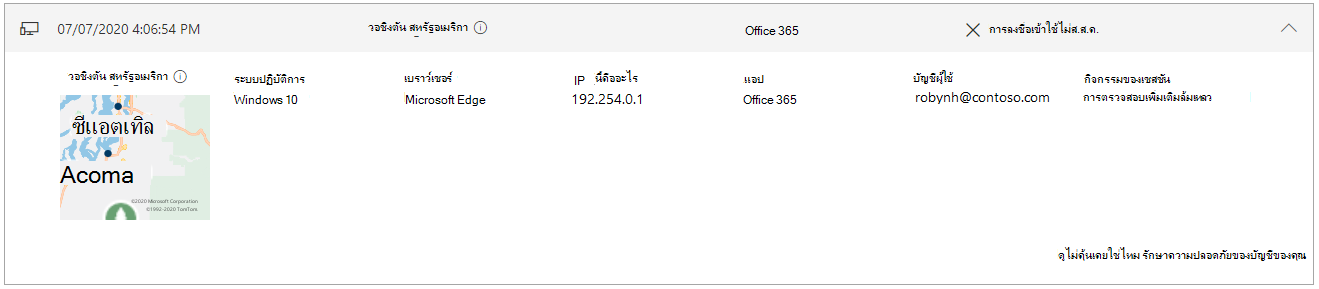
ถ้าคุณเห็นการลงชื่อเข้าใช้ไม่สําเร็จ พร้อมบันทึกย่อภายใต้ กิจกรรมเซสชัน ที่ระบุว่า "การตรวจสอบเพิ่มเติมล้มเหลว รหัสไม่ถูกต้อง" หมายความว่าข้อมูลประจําตัวการรับรองความถูกต้องหลักของคุณสําเร็จ แต่การตรวจสอบสองชั้นล้มเหลว เงื่อนไขนี้อาจหมายความว่าผู้โจมตีคาดเดารหัสผ่านของคุณได้อย่างถูกต้อง แต่ไม่สามารถผ่านการตรวจสอบสองชั้นได้ เราขอแนะนําให้คุณเปลี่ยนรหัสผ่านของคุณเนื่องจากผู้โจมตีอาจมีอยู่แล้ว และไปที่หน้า ข้อมูลความปลอดภัย เพื่ออัปเดตการตั้งค่าความปลอดภัยของคุณ
Search สําหรับกิจกรรมการลงชื่อเข้าใช้ที่เฉพาะเจาะจง
คุณสามารถค้นหากิจกรรมการลงชื่อเข้าใช้ล่าสุดของคุณได้จากข้อมูลใดๆ ที่พร้อมใช้งาน ตัวอย่างเช่น คุณสามารถค้นหากิจกรรมการลงชื่อเข้าใช้ล่าสุดของคุณตามระบบปฏิบัติการ ตําแหน่งที่ตั้ง แอป และอื่นๆ
-
บนหน้า ตรวจสอบกิจกรรมล่าสุด ให้พิมพ์ข้อมูลที่คุณต้องการค้นหาลงในแถบ Search ตัวอย่างเช่น พิมพ์Unsuccessful เพื่อค้นหากิจกรรมการลงชื่อเข้าใช้ที่ไม่สําเร็จทั้งหมดที่แอป บัญชีของฉัน รวบรวมไว้
-
พิมพ์ในกล่อง Search เพื่อเริ่มการค้นหากิจกรรมที่ไม่สําเร็จ
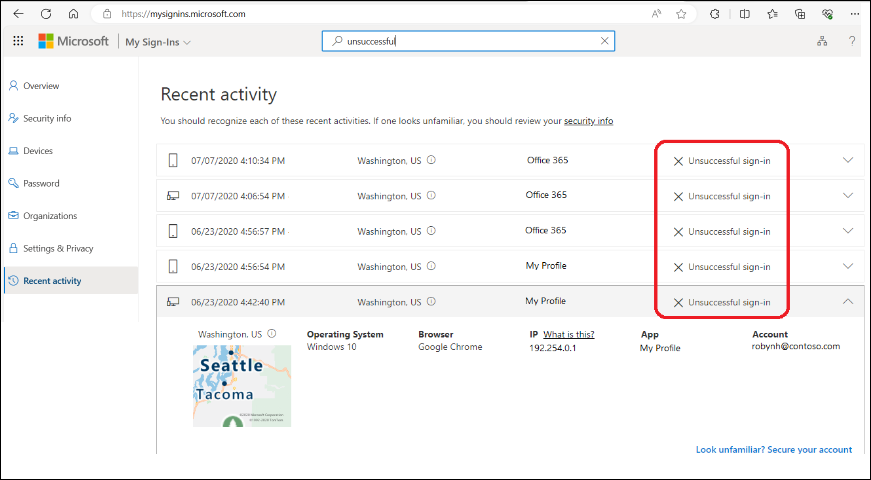
-
ยืนยันกิจกรรมที่ผิดปกติ การลงชื่อเข้าใช้ที่ถูกตั้งค่าสถานะเป็นกิจกรรมที่ผิดปกติสามารถยืนยันได้ในไทล์สําหรับกิจกรรมนั้นในหน้าการลงชื่อเข้าใช้ของฉัน
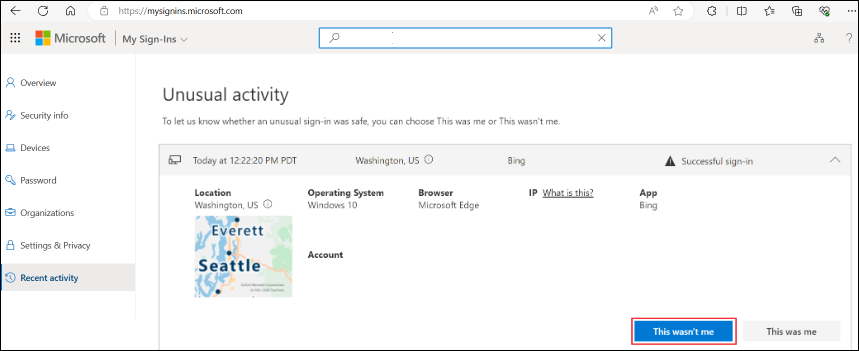
ดูกิจกรรมการลงชื่อเข้าใช้บน Android
ทุกครั้งที่คุณดูหรือเปลี่ยนแปลงข้อมูลความปลอดภัย คุณต้องลงชื่อเข้าใช้บัญชีที่ทํางานหรือโรงเรียนของคุณเพื่อดําเนินการต่อ
-
เปิดแอป Microsoft Authenticator และเลือกโฮมเพจสําหรับบัญชีที่ทํางานหรือโรงเรียนของคุณ
-
เลือก กิจกรรมบัญชีล่าสุด
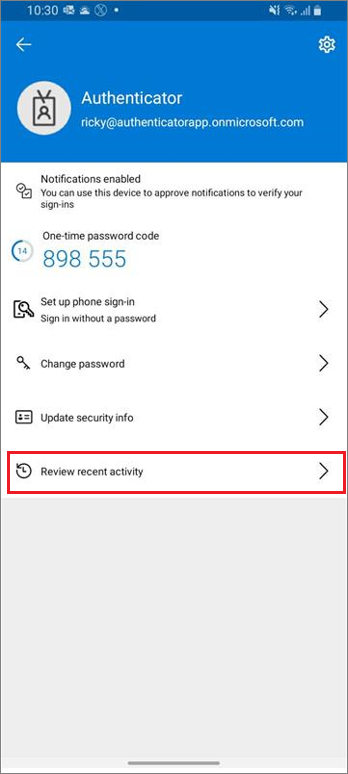
-
ถ้าการลงชื่อเข้าใช้ของคุณสําเร็จ ให้ตรวจสอบรายการลงชื่อเข้าใช้แต่ละรายการ เพื่อให้แน่ใจว่าคุณรู้จักแต่ละรายการ หากคุณพบรายการลงชื่อเข้าใช้ที่ไม่คุ้นเคย ให้เปลี่ยนรหัสผ่านของคุณเพื่อป้องกันบัญชีในกรณีที่ถูกโจมตี
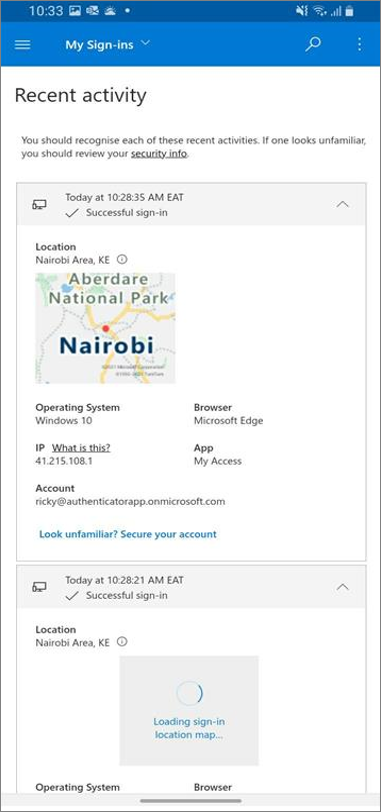
เปลี่ยนรหัสผ่านของคุณบน Android
ผู้ดูแลระบบของคุณสามารถทําให้คุณสามารถรีเซ็ตรหัสผ่านของคุณจากแอป Authenticator ได้ ทุกครั้งที่คุณลงชื่อเข้าใช้เพื่อดูหรือเปลี่ยนแปลงข้อมูลความปลอดภัย คุณต้องลงชื่อเข้าใช้บัญชีที่ทํางานหรือโรงเรียนของคุณเพื่อดําเนินการต่อ
-
เปิดแอป Microsoft Authenticator และเลือกโฮมเพจสําหรับบัญชีที่ทํางานหรือโรงเรียนของคุณ
-
เลือก เปลี่ยนรหัสผ่าน
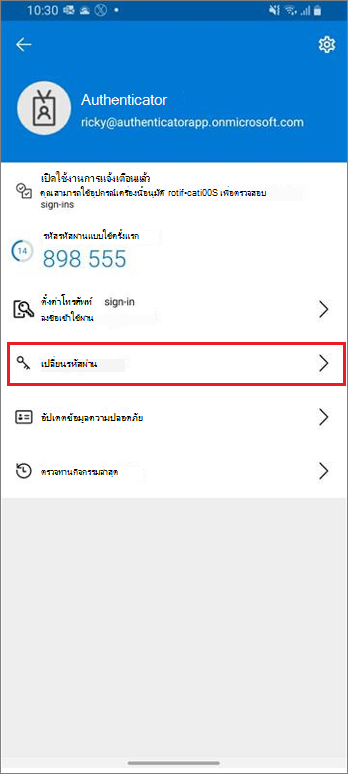
-
ถ้าการลงชื่อเข้าใช้ของคุณสําเร็จ คุณสามารถอัปเดตข้อมูลรหัสผ่านของคุณได้ที่หน้า เปลี่ยนรหัสผ่าน
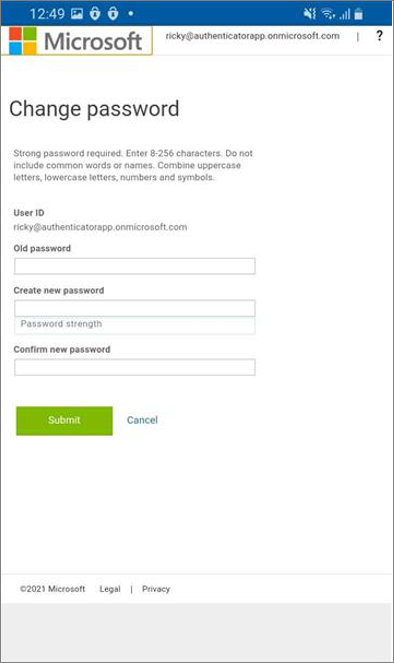
อัปเดตข้อมูลความปลอดภัยบน Android
ทุกครั้งที่คุณลงชื่อเข้าใช้เพื่อดูหรือเปลี่ยนแปลงข้อมูลความปลอดภัย คุณต้องลงชื่อเข้าใช้บัญชีที่ทํางานหรือโรงเรียนของคุณเพื่อดําเนินการต่อ
-
เปิดแอป Microsoft Authenticator แล้วเลือกโฮมเพจสําหรับบัญชีที่ทํางานหรือโรงเรียนของคุณ
-
เลือก อัปเดตข้อมูลความปลอดภัย
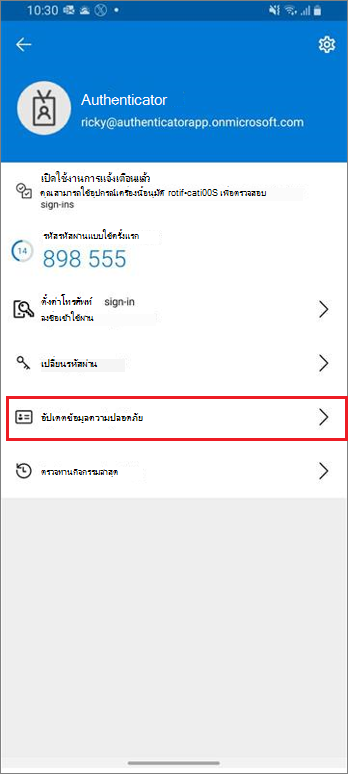
-
หากการลงชื่อเข้าใช้ของคุณสําเร็จ คุณสามารถอัปเดตรายละเอียดความปลอดภัยของคุณที่หน้า ข้อมูลความปลอดภัย
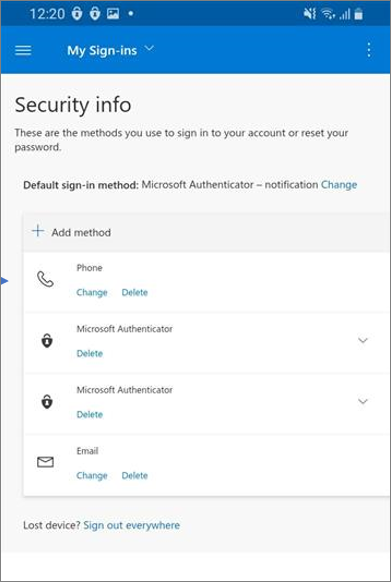
ขั้นตอนต่อไป
หลังจากดูข้อมูลการลงชื่อเข้าใช้ล่าสุดของคุณ คุณสามารถ:










